小伙伴们,相信你们都是知道怎么把文档转换成PDF的格式的。但是你们是否又知道怎么在转换成PDF的文件里修改内容呢?不知道的话也没关系,小编我今天呢就是来告诉你们怎么修改PDF文件的内容的,你们要耐心的看下去哦~
小编想起大学那会儿,每星期都要做电脑作业,因为小编的专业问题,所以小编每次在完成电脑作业之后,都要把它转换成PDF的格式,所以这让小编从一个完全不知道什么是PDF变成可以快速的把文件转换成PDF的格式。但是如果转换成PDF之后,又想要修改里面的内容,该怎么办呢?那么今天小编我就来告诉你们怎么修改PDF文件里的内容。
一、如果你是想替换整页的内容的话,那就选择文档,然后点“替换页面”,如果只是想修改一些的话,那就点击”插入页面“

PDF文件怎么修改电脑图解1
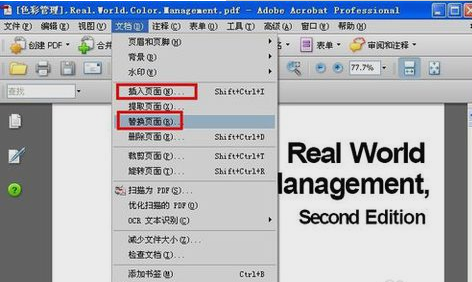
PDF文件怎么修改电脑图解2
小编在这里以“插入页面”为例,出现下图,你就找到你编辑好的文档,如果是办公文档,我们一般用word文档来插入。

修改PDF文件电脑图解3
如果你是想修改当前页面的部分文字,而且还要做排版调整,但是又不熟练用acrobat进行排版,那你可以把当前的页面提取出来,然后把弄出来的页面转换成word,等修改完后再转换成PDF。
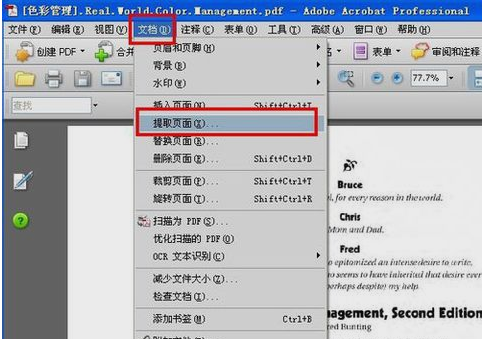
PDF文件怎么修改电脑图解4
然后就页面提取设置

修改电脑图解5
提取的页面转换成PDF之后,再按下图的方式转成word,在word里弄好之后再照着前面的步骤替换页面即可。

修改PDF文件电脑图解6
如果你只是想修改部分文字,那可以直接在acrobat里操作即可。点“工具”,再点“高级设置”,再找到“touchup”并点击。

修改电脑图解7
然后我们就可以对PDF里的文字进行修改了

修改PDF文件电脑图解8
如果你想修改文字,但是又不影响美观。那就用文本框输入。插入文本框,然后输入文字

PDF文件电脑图解9

修改PDF文件电脑图解10

PDF文件电脑图解11
以上就是小编我的使用方法啦~希望可以帮到你们哟~

PDF文件怎么修改电脑图解12
Copyright ©2018-2023 www.958358.com 粤ICP备19111771号-7 增值电信业务经营许可证 粤B2-20231006